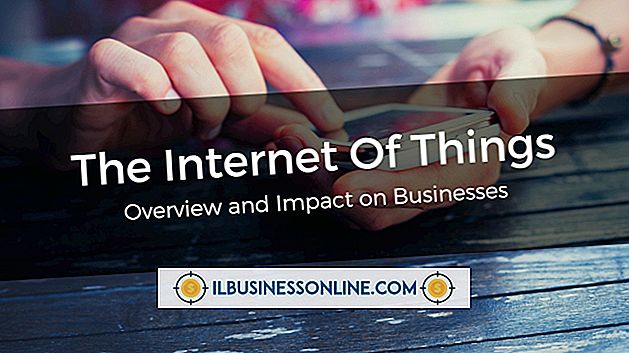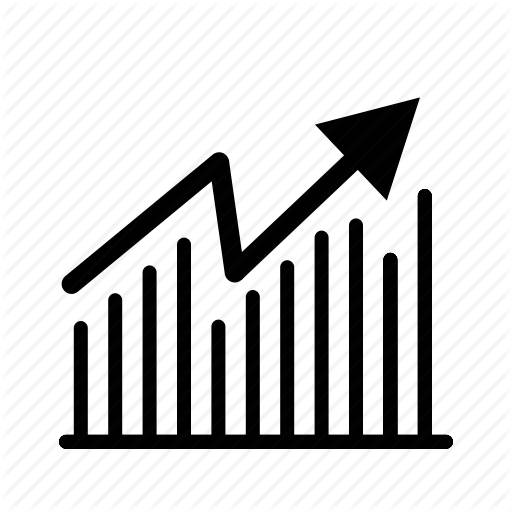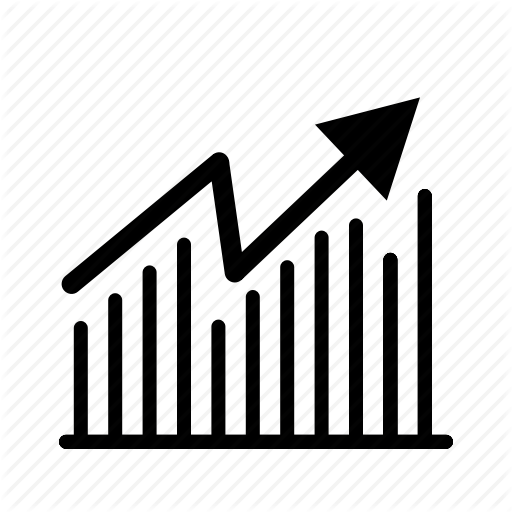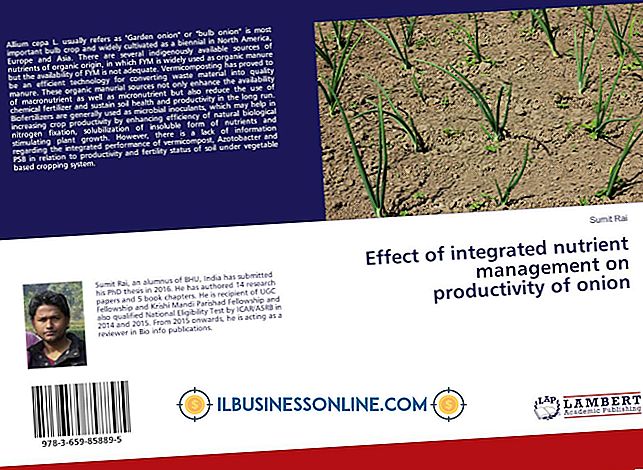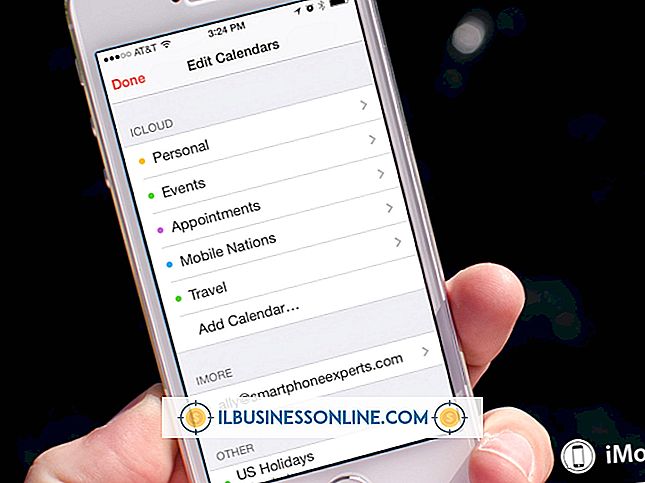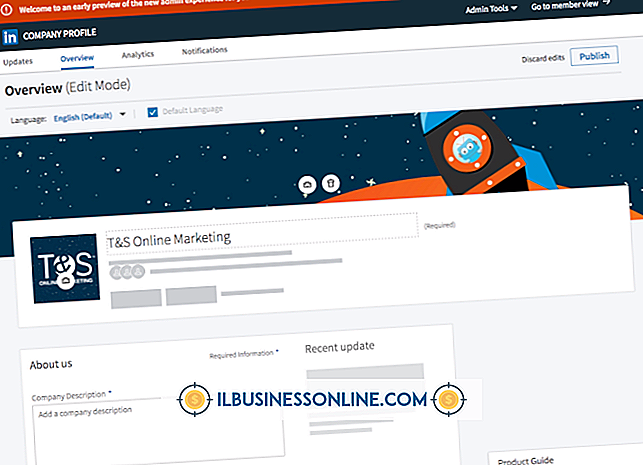Nemme måder at konvertere hjemmesider til Wordpress Blogs

WordPress indeholder flere metoder til at importere dine virksomhedswebstedoplysninger til en ny WordPress-installation. Men hvis din tidligere hjemmeside anvender statiske HTML-sider eller andre udgivelsesmetoder, der ikke giver automatiske indføringsmekanismer, er konvertering til WordPress stadig understøttet af WordPress indbyggede administrationsværktøjer.
WordPress Database
En webserver sporer normalt ikke de oplysninger, der er gemt i dets mapper. I stedet er en forespørgsel til en bestemt webadresse kortlagt til en bestemt fil i serverens rodwebkatalog, og hvis den pågældende fil eksisterer, sender serveren den til den anmodende browser. WordPress og andre content management systemer fungerer forskelligt. Alt indhold, der serveres af WordPress, spores i en intern database, der gør det muligt for WordPress at omkonfigurere, hvordan det vises på skærmen. Af denne grund bevæger alle data importeret til WordPress gennem et WordPress-værktøj, så WordPress kan spore disse data korrekt og føje til sin database.
Importerer fra feeds
Den enkleste måde at flytte et websted på i WordPress er at bruge et automatisk importfeed. WordPress understøtter to metoder og talrige formater til at gøre dette. Den første metode bringer webindhold gennem et live feed som RSS. WordPress abonnerer på dette feed og bringer det til en målplacering i WordPress-databasen. Den anden metode tager en importfil, der er blevet eksporteret ved hjælp af det tidligere webpubliceringsværktøj, og læses i WordPress-indholdet fra dette format, efter at filen er blevet uploadet til WordPress-serveren.
Importerer HTML
Det sværeste indhold at migrere er standard HTML, der serveres uden indholdshåndtering, som f.eks. En samling af statiske websider på en Apache-webserver. Disse skal konverteres til WordPress ved at indsætte den rå HTML i WordPress-indlæg og -sider. Bestem først om en bestemt HTML-side skal betragtes som blogindhold eller WordPress-sideindhold. For eksempel ændres en Om side til webstedet normalt ikke over tid, så i stedet for at sende det til en WordPress-blog, opret en WordPress-side og tilføj HTML'en i sideeditoren. Dette har den fordel i de fleste WordPress-temaer, at siderne automatisk får adgang til indtastninger i WordPress navigationsmenuer. Men HTML-sider, der skal kategoriseres efter dato, skal tilføjes som blogindlæg, ved hjælp af tags til at kategorisere indholdet.
Multimedieindhold
Multimedieindhold som billeder og indlejret lyd og video kræver særlig håndtering, fordi der er to komponenter til hver indgang. For det første er der selve filen, der skal flyttes til WordPress. For det andet skal URL'en, der refererer til indholdet, overvejes. Hvis din eksisterende hjemmeside bruger relative referencer som "/images/2012/someimage.jpg", skal du kopiere hele biblioteket direkte til din WordPress-server, så dine gamle links fortsætter med at fungere. Brug den samme filsti på begge steder. Hvis din billedmappe er i roden på din tidligere server, skal du placere den i roden af din WordPress-server. Hvis du bruger en absolut reference til dit domænenavn, f.eks. "//Www.mydomain.com/images/2012/someimage.jpg", fungerer dette også, efter at du har migreret dit domænenavn til den nye WordPress-server. Multimedieindhold, der er flyttet ved hjælp af denne metode, indekseres ikke i WordPress-multimediegalleriets værktøj, men det er langt lettere end at omskrive alle dine gamle indlæg.